Siden lanseringen har World of Warcraft dominert spillverdenen, og den har befestet sin posisjon som en av de mest populære strømmespillene. Likevel, som alle spill og applikasjoner, er ikke World of Warcraft uten sine utfordringer. Det oppstår feil, og en av de mest rapporterte er WOW-feil 51900101. Denne feilen fører til at spillet kobles fra uventet, og du tvinges til å starte på nytt. Problemet er også knyttet til spillkrasj. Hvis du har problemer med å løse dette på din Windows 10 PC, vil denne veiledningen gi deg den hjelpen du trenger. Metodene beskrevet her vil hjelpe deg med å oppnå en stabil tilkobling til spillet uten feil. Så fortsett å lese for å finne løsningen!
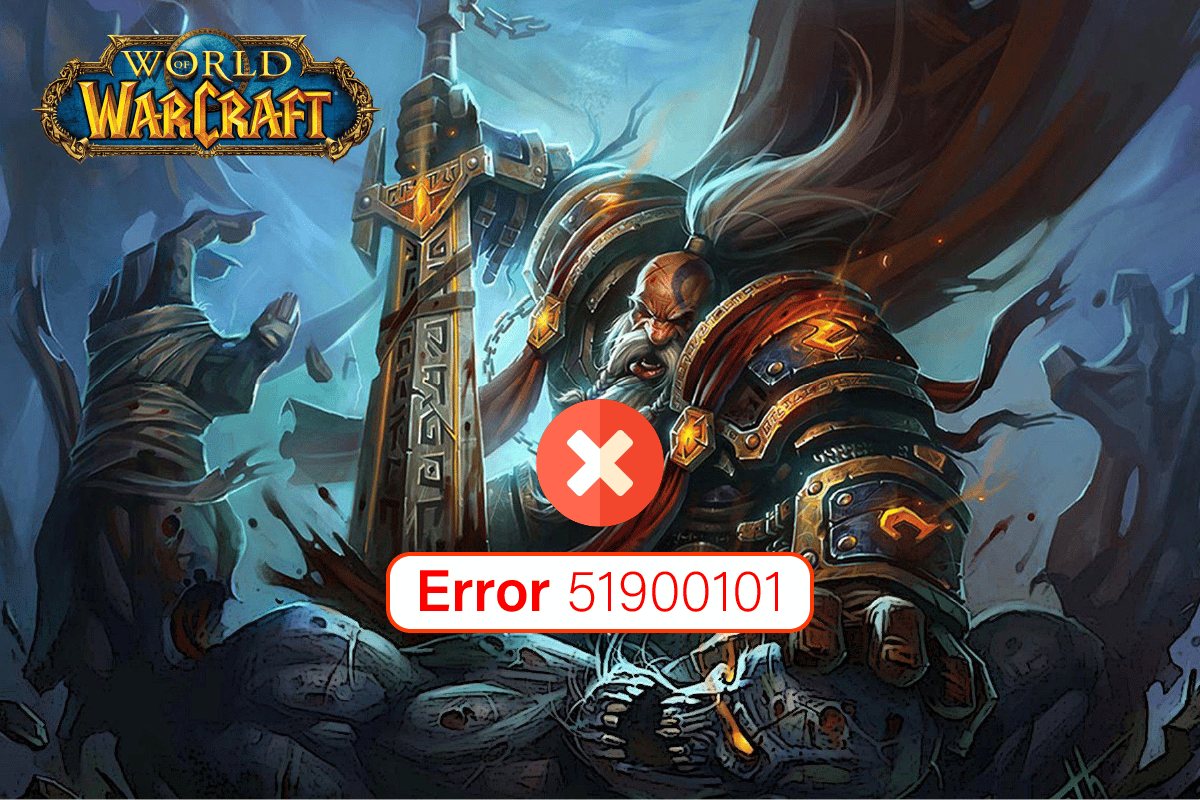
Slik retter du World of Warcraft-feil 51900101 i Windows 10
Det er mange årsaker som kan utløse World of Warcraft-feil 51900101 på din Windows 10 PC. Nedenfor er en oversikt over noen av de viktigste.
- Battle.net mangler administratorrettigheter.
- Korrupte data i installasjonsmappen til spillet.
- Manglende redigeringstillatelser.
- Antivirusprogrammet blokkerer enkelte funksjoner i spillet eller hele spillet.
- Windows Defender-brannmuren blokkerer spillet.
- Utdatert operativsystem og PC-drivere.
- Korrupte spilldata.
La oss nå se på feilsøkingsmetodene for WOW-feil 51900101. Gå gjennom og prøv metodene som er beskrevet nedenfor på din Windows 10-maskin for å løse og forebygge denne feilen.
Grunnleggende feilsøkingstrinn
1. Start PC-en på nytt
Et generelt triks for å fikse de fleste midlertidige feil i World of Warcraft er å starte datamaskinen på nytt. Du kan gjøre det ved å følge disse trinnene:
1. Åpne Windows Power User-menyen ved å trykke Windows-tasten og X-tasten samtidig.
2. Velg «Slå av eller logg av».
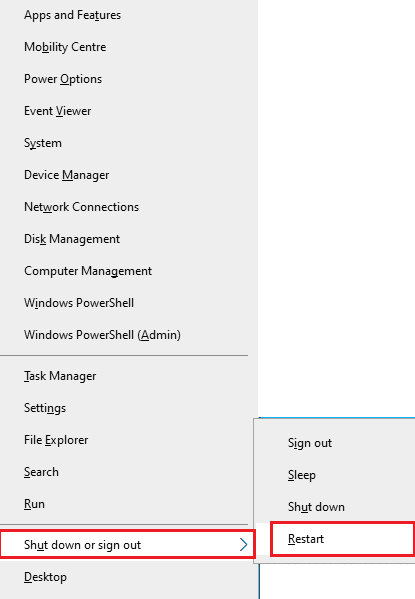
3. Klikk deretter på «Start på nytt».
Etter omstart, sjekk om du får tilgang til spillet uten feil.
2. Sjekk systemkrav
Hvis du opplever WOW 51900101 ved oppstart, må du kontrollere spillets systemkrav og sørge for at PC-en din oppfyller dem.
-
OS: Windows 7 64-bit.
-
CPU: Intel Core i5-760, AMD FX-8100.
-
GPU: NVIDIA GeForce GTX 560 2GB, AMD Radeon HD 7850 2GB, eller Intel HD Graphics 530 (45W TDP med 8 GB system-RAM).
-
RAM: 4 GB RAM (8 GB for integrert grafikk som Intel HD Graphics-serien).
-
Lagring: 70 GB ledig plass på en 7200 RPM HDD.
3. Sørg for god nettverkstilkobling
En ustabil internettforbindelse kan forårsake WOW-feil 51900101. Hvis det er fysiske hindringer mellom ruteren og datamaskinen, kan dette forstyrre det trådløse signalet og gi tilkoblingsproblemer. Du kan utføre en hastighetstest for å sjekke om nettverkshastigheten er god nok.

Sørg for at enheten din oppfyller følgende kriterier:
- Kontroller signalstyrken på nettverket ditt, og fjern eventuelle hindringer hvis signalet er svakt.
- Unngå å ha for mange enheter koblet til det samme nettverket.
- Bruk alltid en modem/ruter som er verifisert av din internettleverandør (ISP) for å unngå konflikter.
- Ikke bruk gamle, ødelagte eller skadede kabler. Bytt dem ut om nødvendig.
- Sørg for at kablene fra modemet til ruteren og modemet til veggen er stabile og ikke forstyrres.
Hvis du har problemer med internettforbindelsen, kan du sjekke vår guide om hvordan du feilsøker nettverksproblemer i Windows 10.
4. Oppdater Windows
Du kan også fjerne feil i datamaskinen og spillet ved å oppdatere operativsystemet. Sørg alltid for at du har den nyeste versjonen av Windows. Hvis det er noen ventende oppdateringer, kan du se vår veiledning om hvordan du laster ned og installerer den nyeste oppdateringen for Windows 10.
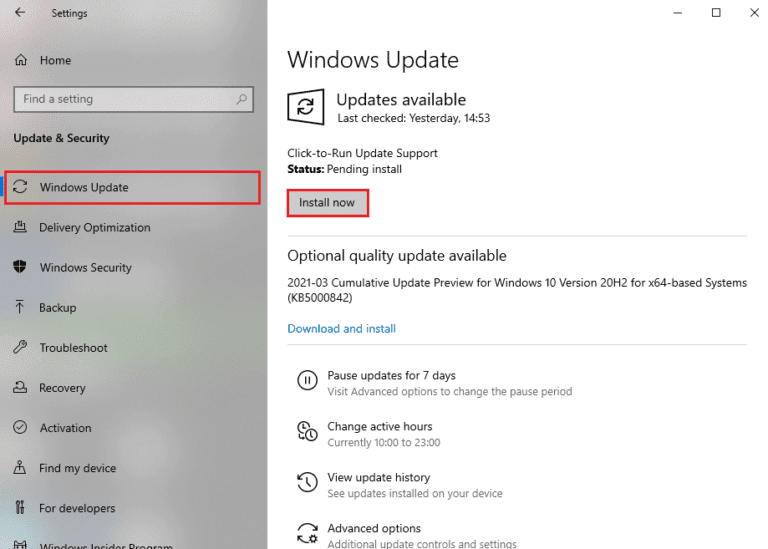
Etter at du har oppdatert Windows, sjekk om du kan koble til WOW-serveren uten feil.
5. Oppdater grafikkdrivere
World of Warcraft er et grafisk intensivt spill, og grafikkdriverne er avgjørende for spillopplevelsen. Hvis driverne er utdaterte eller har feil, bør du oppdatere dem. Du kan se etter de nyeste driverutgivelsene på produsentens nettsted, eller du kan oppdatere dem manuelt. Følg vår guide om fire måter å oppdatere grafikkdrivere i Windows 10 på, for å oppdatere driveren og sjekke om du har løst WOW-feil 51900101.

6. Tilbakestill GPU-driveroppdateringer
Noen ganger kan den nyeste versjonen av GPU-driverne forårsake WOW-feil 51900101. I slike tilfeller må du gå tilbake til tidligere versjoner av driverne. Denne prosessen kalles driver-tilbakestilling. Du kan enkelt tilbakestille driverne til den tidligere tilstanden ved å følge vår guide om hvordan du tilbakestiller drivere i Windows 10.
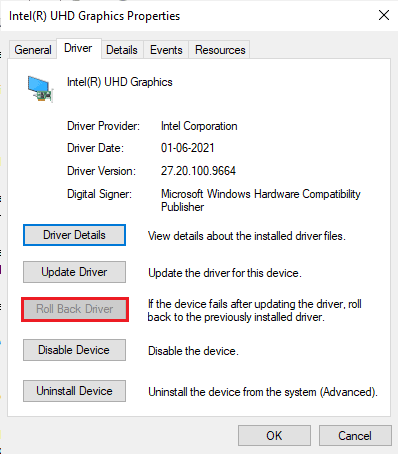
7. Installer grafikkdrivere på nytt
Hvis du fortsatt får World of Warcraft-feil 51900101 etter å ha oppdatert driverne, må du installere enhetsdriverne på nytt for å løse eventuelle inkompatibilitetsproblemer. Det finnes flere måter å installere drivere på, men du kan enkelt installere grafikkdriverne på nytt ved å følge vår guide om hvordan du avinstallerer og installerer drivere i Windows 10.
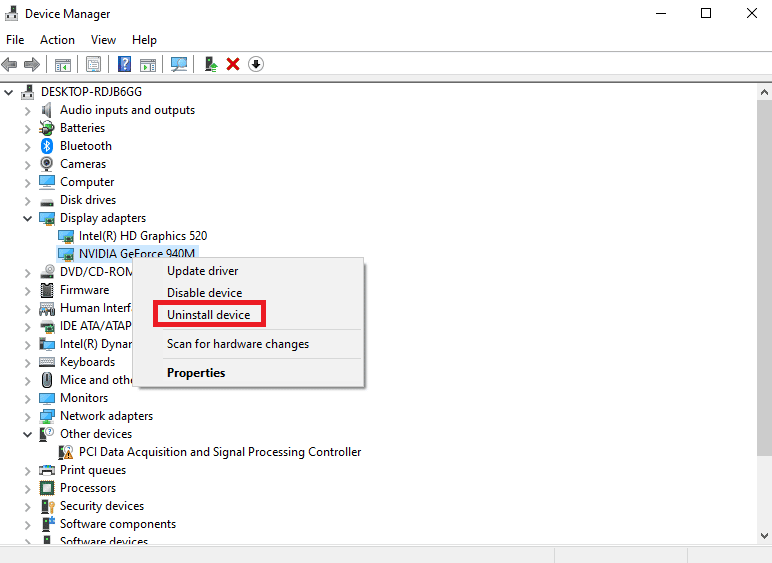
Etter at du har installert GPU-driverne på nytt, sjekk om du får tilgang til World of Warcraft uten feil.
8. Deaktiver antivirus midlertidig (hvis aktuelt)
Noen inkompatible antivirusprogrammer kan forårsake WOW-feil 51900101. For å unngå konflikter bør du sjekke sikkerhetsinnstillingene for din Windows 10-maskin. For å finne ut om antivirusprogrammet er årsaken til feilkode 5190010, kan du deaktivere det og prøve å koble til et nettverk. Les vår guide om hvordan du deaktiverer antivirus midlertidig i Windows 10, og følg instruksjonene for å deaktivere antivirusprogrammet midlertidig.
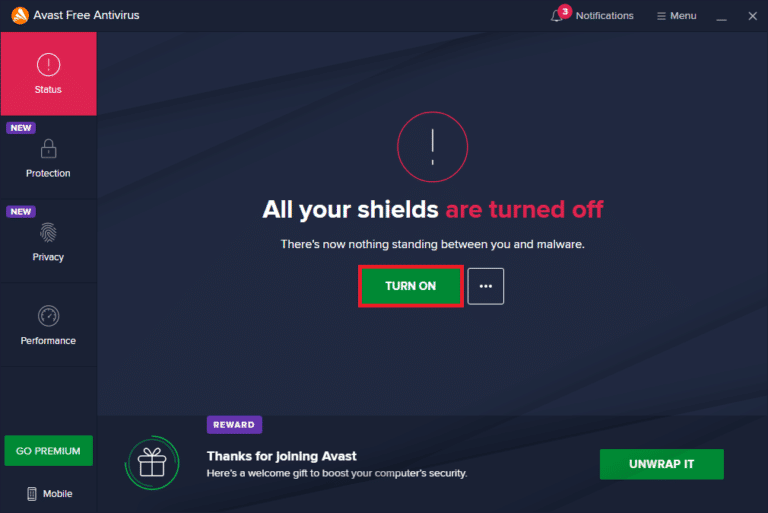
Hvis problemet løses etter at du har deaktivert antivirusprogrammet, anbefales det å avinstallere programmet fullstendig. Les vår guide om hvordan du tvinger avinstallering av programmer som ikke avinstalleres i Windows 10.
Metode 1: Kjør WoW som administrator
Dette er en vanlig årsak til WOW 51900101 i Windows 10. Enkelte tillatelser og funksjoner kan bare nås dersom du har gitt administratorrettigheter til World of Warcraft. Du kan fikse feilkode 51900101 ved å følge disse trinnene:
1. Høyreklikk på World of Warcraft-snarveien på skrivebordet, eller gå til installasjonsmappen og høyreklikk på programmet.
2. Velg «Egenskaper».
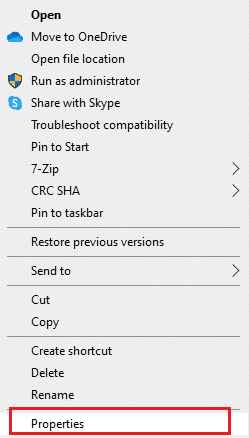
3. Gå til fanen «Kompatibilitet», og merk av for «Kjør dette programmet som administrator».

4. Klikk «Bruk» > «OK» for å lagre endringene.
Metode 2: Lukk bakgrunnsoppgaver
Flere brukere har bekreftet at WOW-feil 51900101 kan løses ved å lukke alle bakgrunnsoppgaver som kjører på PC-en. Følg vår guide om hvordan du avslutter oppgaver i Windows 10.
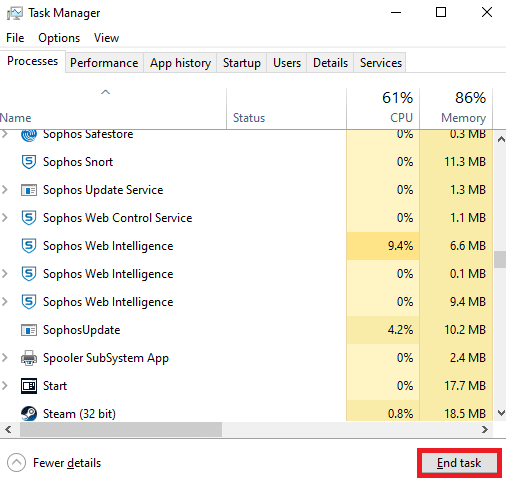
Når du har lukket alle bakgrunnsprosessene, sjekk om du har klart å løse feilkode 5190010 i WOW.
Metode 3: Gi nytt navn til cache, grensesnitt og WTF-mapper
Det finnes enkelte spillfiler som ligger i mapper som heter Cache, Interface og WTF. Disse mappene lagrer viktig informasjon om spillet, progresjon og innstillinger. Hvis disse filene er korrupte, kan det gi WOW-feilkode 5190010. Du kan prøve å gi nytt navn til mappene for å se om det hjelper.
1. Lukk alle prosesser som kjører i bakgrunnen (som forklart i forrige metode) og trykk Windows + E-tastene for å åpne Filutforsker.
2. Gå til denne plasseringen:
C:Program Files (x86) World of Warcraft
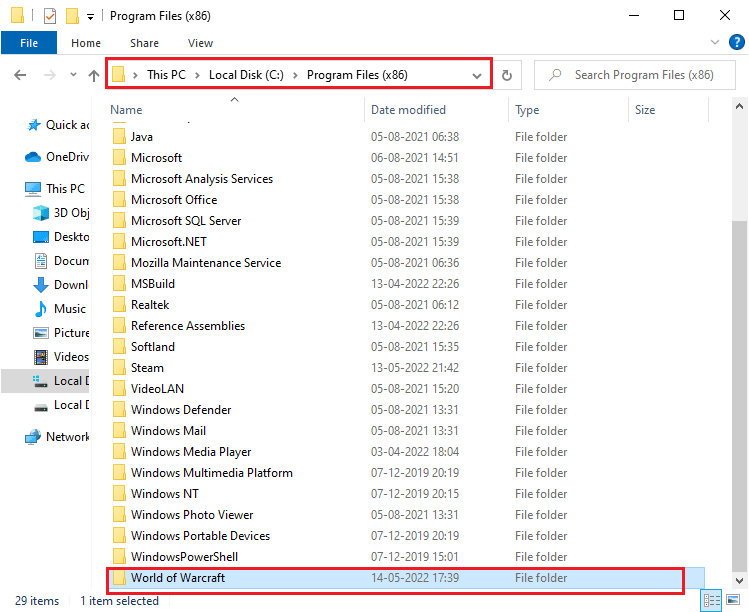
3. Finn de følgende mappene, høyreklikk på dem og velg «Gi nytt navn».
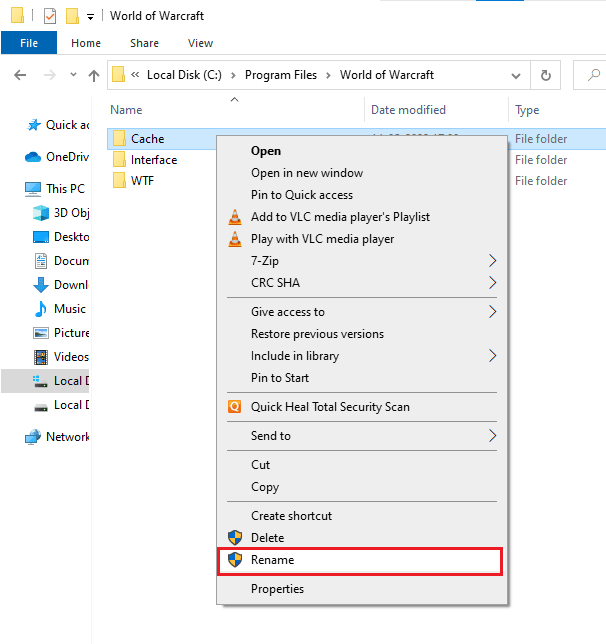
4. Gi navn til mappene: Cacheold, Interfaceold og WTFold.
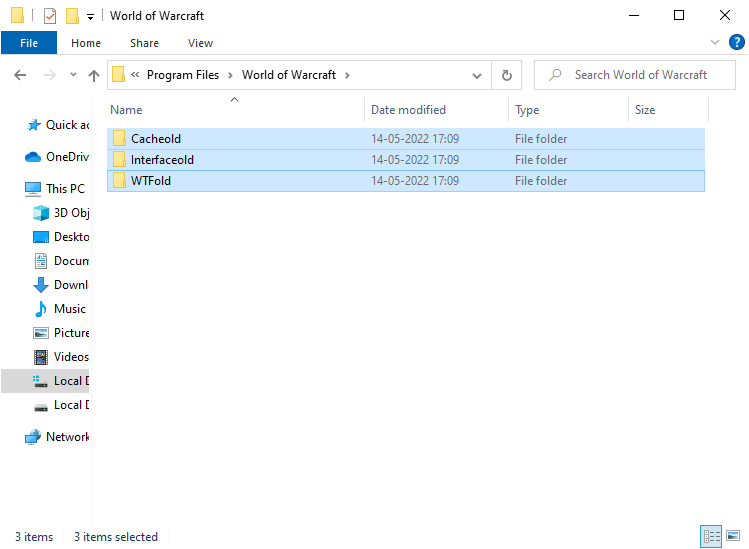
5. Når du har endret navn på mappene, start spillet på nytt og se om det løser feilkode 5190010 på din Windows 10 PC.
Metode 4: Slett WOW Cache-mappe
Noen brukere opplever WOW-feil 51900101 ved oppstart. Dette kan løses ved å fjerne cache-mappen helt fra datamaskinen. Alle midlertidige filer i spillet slettes, og spillet vil starte uten feil neste gang. Hvis det ikke fungerer å endre navn på mappene, kan du prøve instruksjonene nedenfor.
1. Gå til World of Warcraft-mappen som forklart i metode 3.
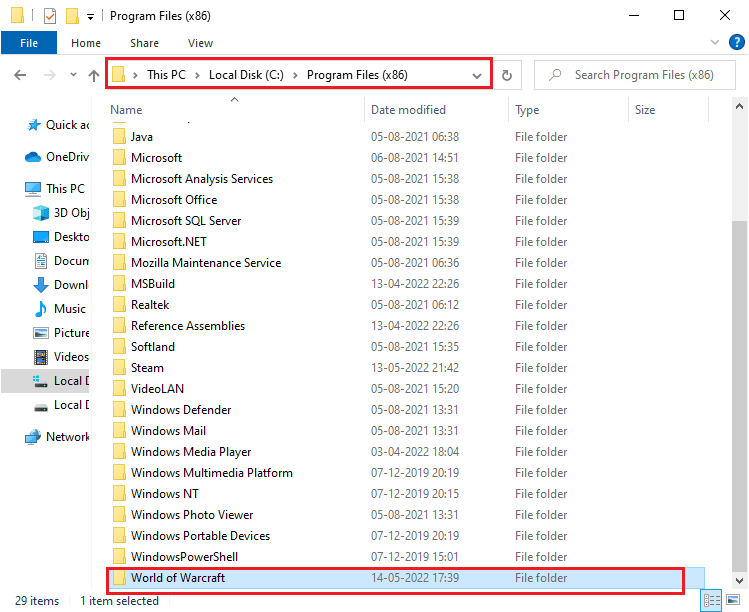
2. Høyreklikk på «Cache»-mappen, og velg «Slett».
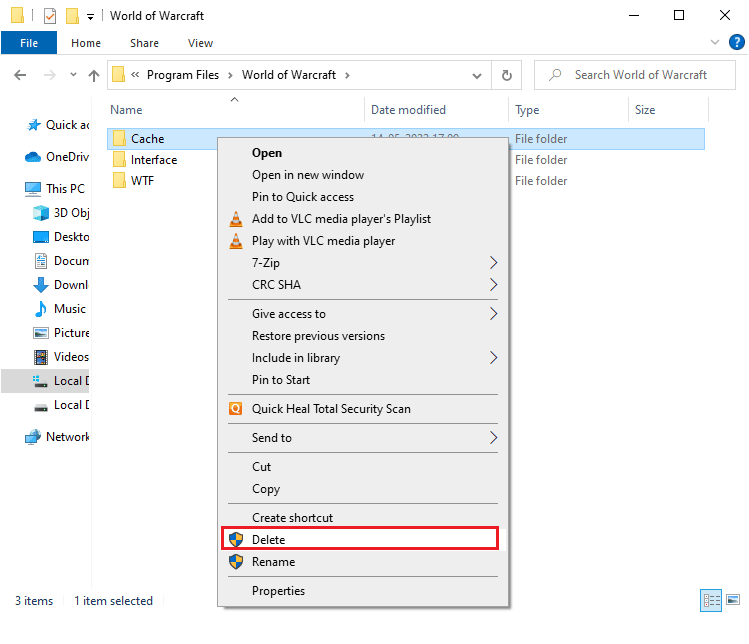
Sjekk om du har løst World of Warcraft-feil 51900101.
Metode 5: Endre skrivebeskyttet attributt
World of Warcraft fungerer best når du har riktige innstillinger for UAC (User Account Control). Hvis spillet og dets komponenter er skrivebeskyttet, kan du ikke endre eller oppdatere World of Warcraft. Dette kan føre til WOW 51900101. I dette tilfellet endrer du det skrivebeskyttede attributtet for spillet som instruert nedenfor.
1. Start Filutforsker og åpne World of Warcraft-mappen.
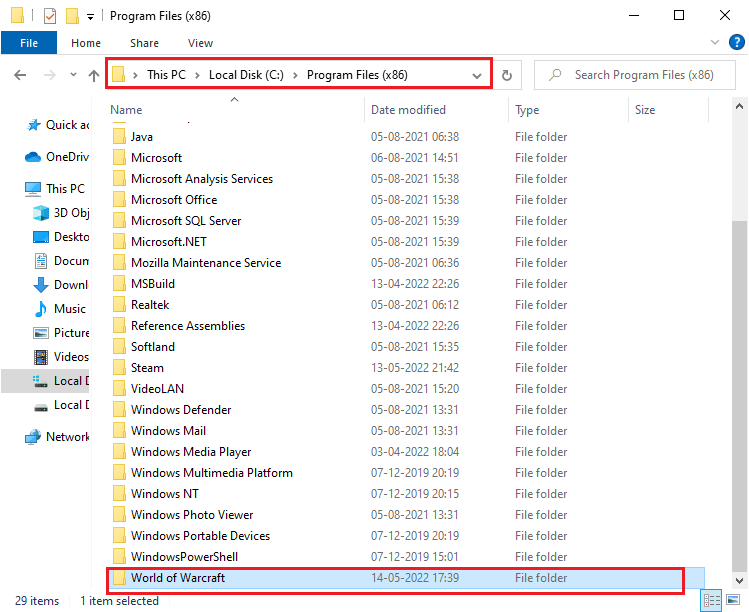
2. Høyreklikk på «Wow.exe» og velg «Egenskaper».
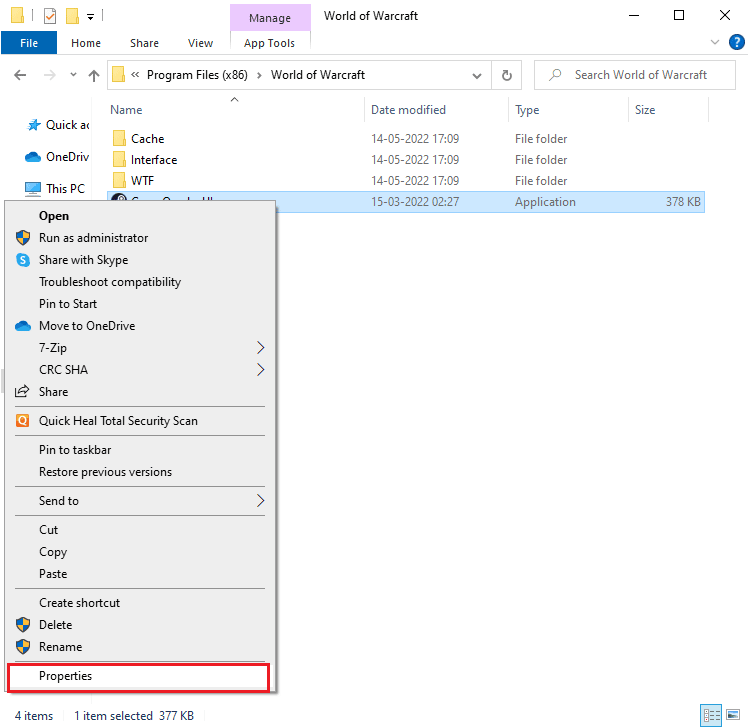
3. Gå til fanen «Generelt» og fjern haken ved siden av «Skrivebeskyttet» under «Attributter».
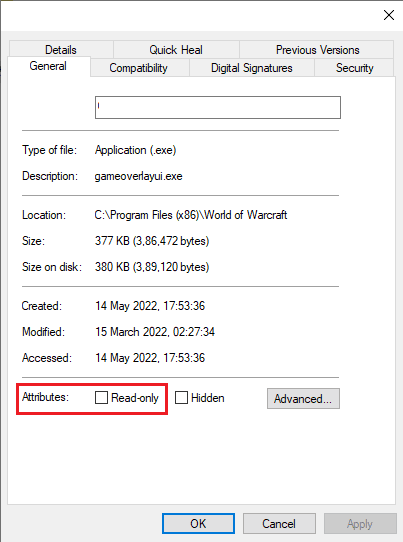
4. Klikk «Bruk» > «OK» for å lagre endringene.
Metode 6: Reparer systemfiler
Hvis det er manglende eller skadede filer på din Windows 10 PC, vil du kunne få WOW-feil 51900101. Du kan reparere disse filene ved å bruke de innebygde verktøyene System File Checker og Deployment Image Servicing and Management. Les vår guide om hvordan du reparerer systemfiler i Windows 10, og følg instruksjonene for å reparere skadede filer.
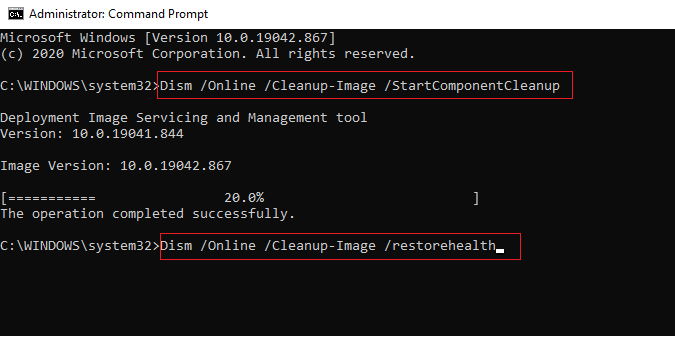
Etter skanningen vil du få en av disse meldingene:
- Windows Resource Protection fant ingen integritetsbrudd.
- Windows Resource Protection kunne ikke utføre den forespurte operasjonen.
- Windows Resource Protection fant og reparerte korrupte filer.
- Windows Resource Protection fant korrupte filer, men klarte ikke å fikse dem.
Vent til bekreftelsen er 100 % fullført, og sjekk om feilkode 5190010 er løst.
Metode 7: Kjør full diskopprydding
Noen brukere har rapportert at det har hjulpet å frigjøre diskplass. Dette gir datamaskinen mulighet til å installere nye filer når det er nødvendig, og kan hjelpe deg med å fikse problemet.
Hvis lite tilgjengelig diskplass kan være årsaken til feilkoden, kan du følge vår veiledning om hvordan du bruker diskopprydding i Windows 10 for å fjerne unødvendige filer.
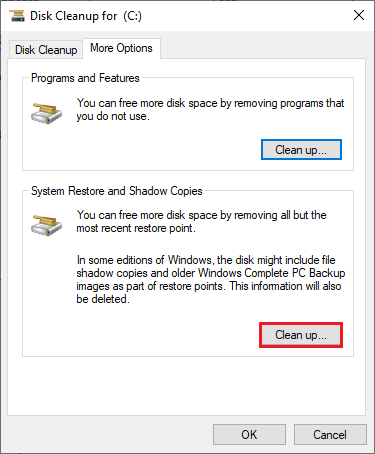
Metode 8: Kjør Blizzard Repair Tool
Hvis du fortsatt får WOW-feil 51900101, kan det hende at noen av spillfilene er skadet. Dette kan skyldes et overbeskyttende antivirusprogram eller en feil under oppdatering. Heldigvis kan du løse dette automatisk ved å bruke det innebygde verktøyet fra Blizzard. Her er noen instruksjoner for å kjøre Battle.net Repair-verktøyet:
1. Gå til katalogen der Wow.exe-installasjonsfilen ligger, og velg «Kjør som administrator».
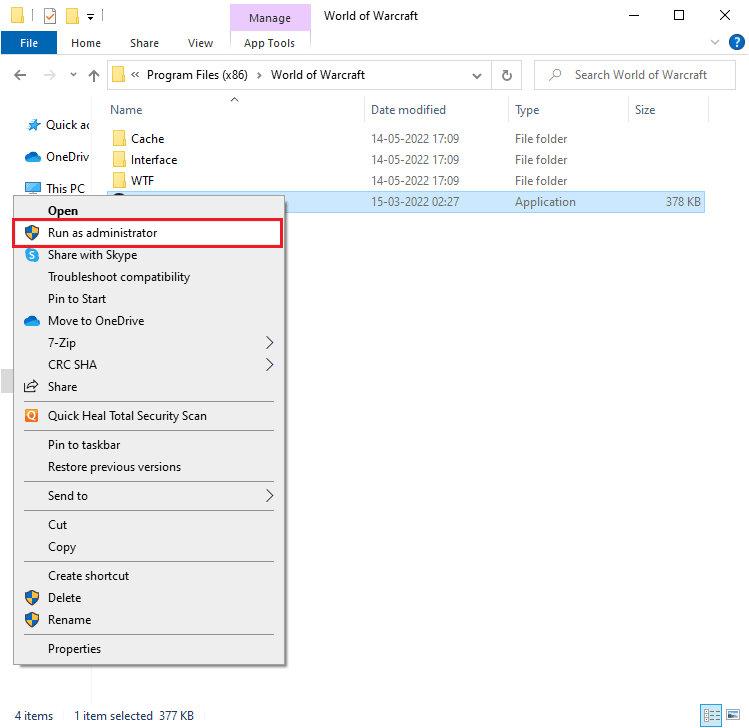
2. Hvis vinduet for Brukerkontokontroll dukker opp, klikker du «Ja».
3. Gå til fanen «Spill» øverst i vinduet, og velg «World of Warcraft» fra listen.
4. Klikk på «Alternativer» etterfulgt av «Skann og reparer» fra rullegardinmenyen.
5. Klikk «Start skanning» og vent til prosessen er ferdig.
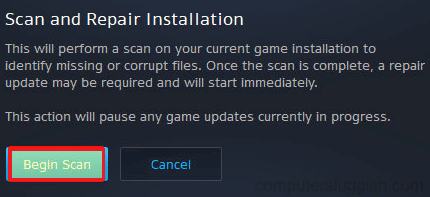
6. Start spillet på nytt og sjekk om du har fikset WOW-feil 51900101.
Metode 9: Endre innstillinger i Windows Defender-brannmuren
Du kan også få WOW 51900101 på grunn av at antiviruspakken er for reaktiv. Dette kan hindre koblingen mellom spillstarteren og serveren. For å løse dette, kan du sette World of Warcraft på en «hviteliste» i brannmuren eller deaktivere brannmuren midlertidig.
Alternativ I: Hvitlist World of Warcraft
For å tillate World of Warcraft i Windows Defender-brannmuren, følger du vår veiledning om å tillate eller blokkere apper gjennom Windows-brannmuren.

Alternativ II: Deaktiver brannmur (anbefales ikke)
Hvis du ikke vet hvordan du deaktiverer Windows Defender-brannmuren, kan vår veiledning om hvordan du deaktiverer Windows 10-brannmuren hjelpe deg.
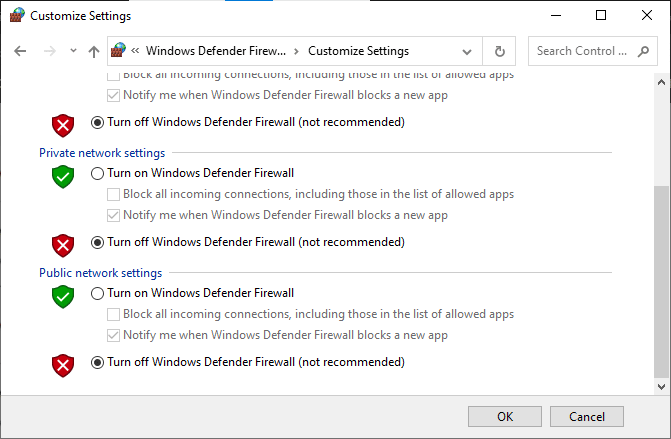
Alternativ III: Opprett en ny regel i brannmuren
1. Trykk på Windows-tasten og skriv «Windows Defender-brannmur med avansert sikkerhet». Klikk deretter «Åpne».
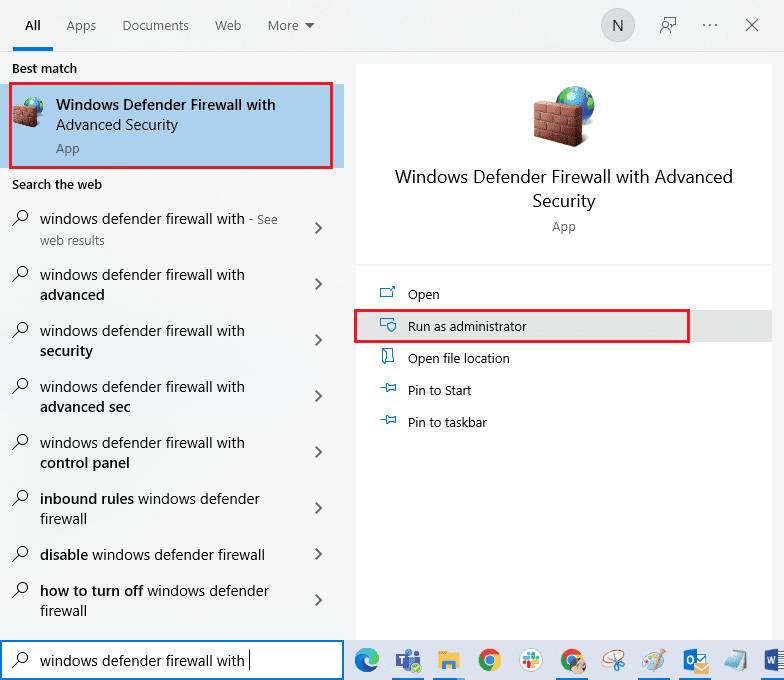
2. Klikk på «Innkommende regler» i venstre rute.
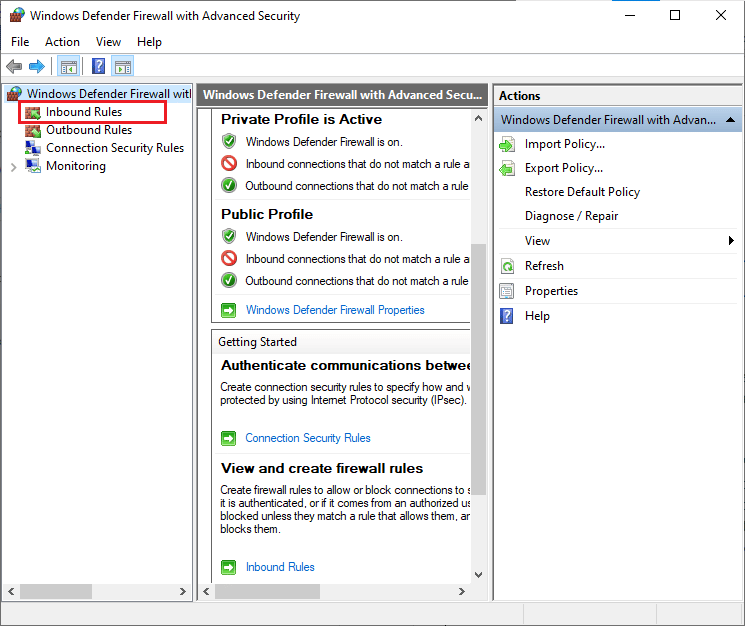
3. Klikk på «Ny regel…» i høyre rute.
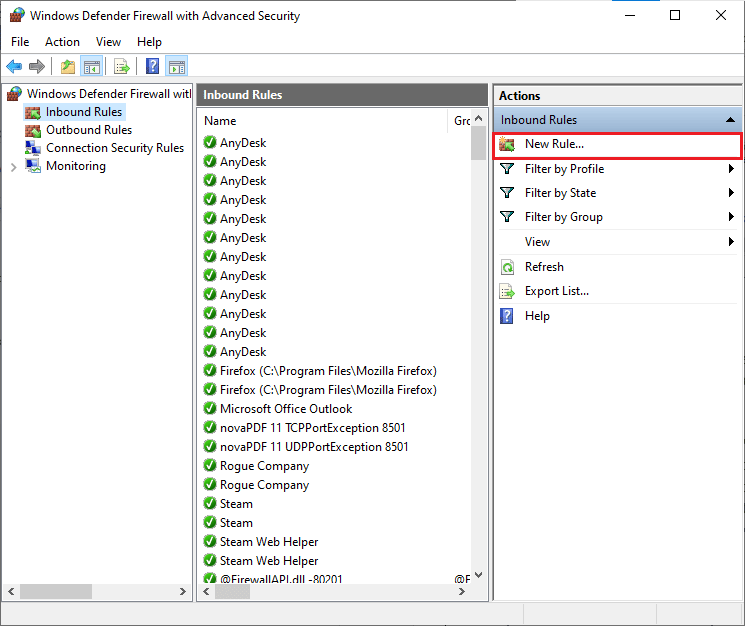
4. Velg alternativet «Program» under «Hvilken type regel vil du opprette?», og klikk «Neste >».
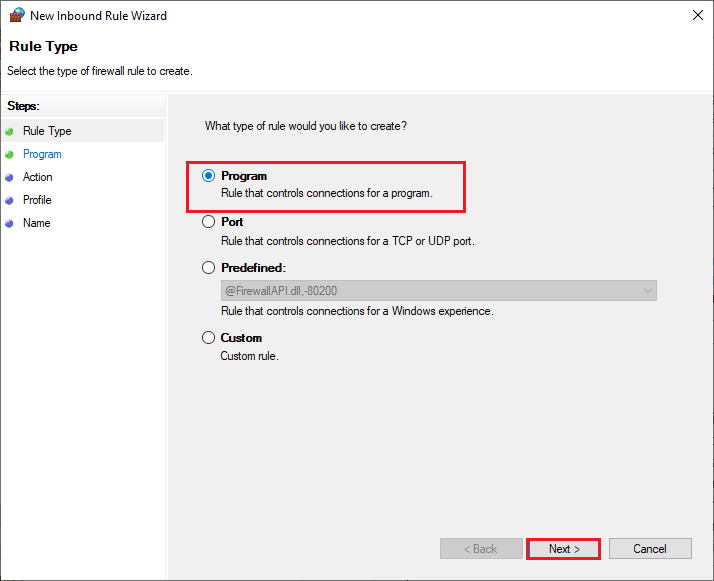
5. Klikk på «Bla gjennom…»-knappen ved siden av «Denne programbanen:».
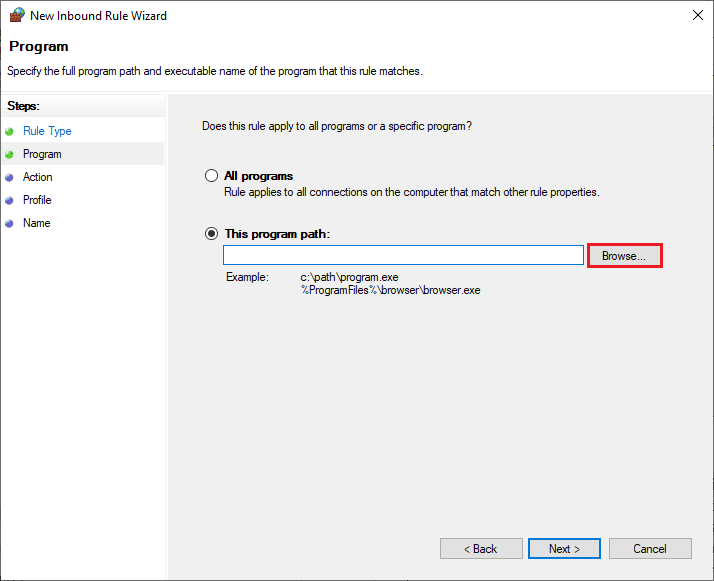
6. Gå til «C:Program Files (x86) World of Warcraft», og dobbeltklikk på installasjonsfilen. Klikk «Åpne».
7. Klikk på «Neste >» i vinduet «Ny innkommende regel».
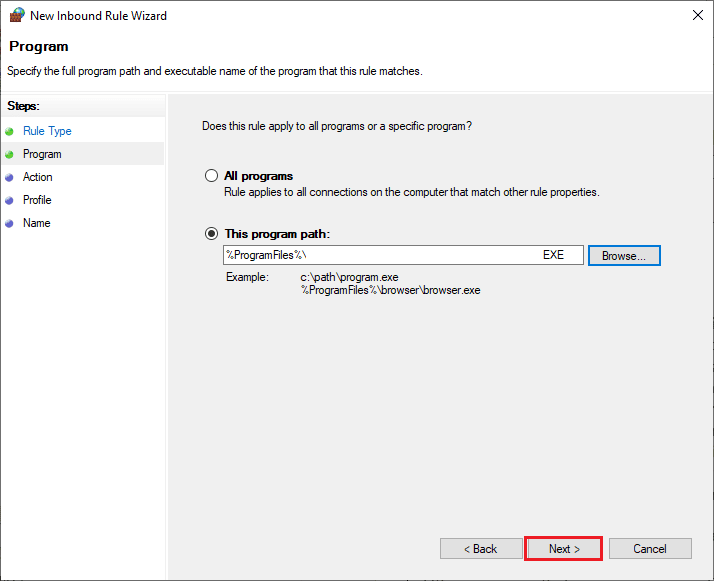
8. Velg alternativknappen ved siden av «Tillat tilkoblingen» og klikk «Neste >».
<img class=»alignnone wp-image-119139″ width=»600″ height=»488″ src=»https://wilku.top/wp-content/uploads/202